Ar jūs dirbate su keliais kalendoriais?„Outlook“ ir ieškote būdo, kaip jas vizualiai atskirti? „Outlook 2010“, skirtingai nei kiti el. Pašto klientai, apima daugybę su kalendoriumi susijusių nustatymų ir įrankių, leidžiančių vartotojams lengvai juos tvarkyti nereikalaujant kiekvieno kalendoriaus rankiniu būdu. Jei gana ilgą laiką naudojote „Outlook“, tada galbūt žinote, kad joje yra galimybė pakeisti kalendorių spalvas, kad galėtumėte lengvai pasirinkti reikiamą kalendorių iš sąrašo ir pridėti / modifikuoti įvykius. „Outlook“ kalendoriaus funkcija siūlo iš viso 15 švelnių spalvų, kurias galite pritaikyti savo kalendoriui. Tai gali būti ypač naudinga tais atvejais, kai žiūrite kelis kalendorius iš šono ir norite greitai pakeisti kalendorius. Tai ne tik leidžia pakeisti kalendoriaus spalvą iš kalendoriaus lango, bet ir leidžia pasirinkti mėgstamą spalvą iš pagrindinės naršymo juostos. Kai keičiate kalendoriaus spalvą, ji taip pat keičia naršymo juostos užvedimo ir pasirinkimo spalvas. Pasirinkimo spalva padeda vartotojui nustatyti kalendoriaus tipą. Šiame įraše apžvelgsime paprastą „Outlook“ kalendorių spalvų pakeitimo būdą.
Kadangi tai gali tapti gana painu, jei viskaskalendoriai yra tos pačios spalvos, rekomenduojame kalendoriui pasirinkti skirtingas spalvas. Nepaisant to, jei dirbate su daugiau nei 15 kalendorių, galite pasirinkti tą pačią spalvą priskirti tam tikrai kategorijai priklausančių kalendorių grupei. Norėdami pakeisti kalendoriaus spalvą, dešiniuoju pelės mygtuku spustelėkite kalendoriaus sritį, meniu Spalva pasirinkite reikiamą spalvą.

Tai iš karto pakeis jūsų kalendoriaus spalvą. Panašiai galite kalendoriui pritaikyti skirtingas spalvas.
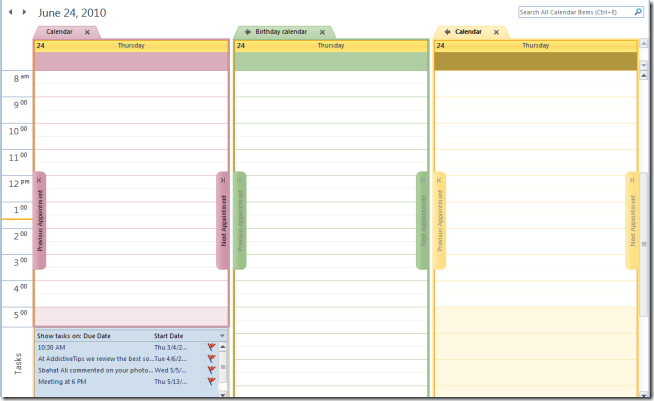
Kaip minėta anksčiau, kalendoriaus spalvą taip pat galite pakeisti pagrindinėje naršymo juostoje. Viskas, ko jums reikia, yra pasirinkti kalendorių, paspausti jį dešiniuoju pelės mygtuku ir pasirinkti spalvą iš meniu Spalva.
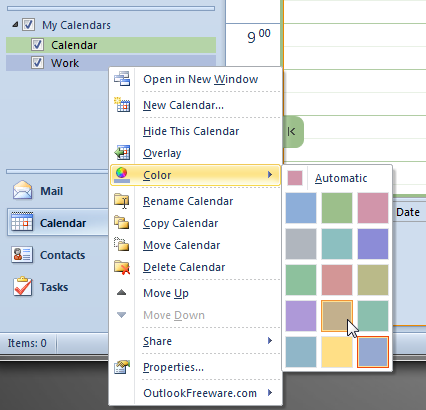













Komentarai